Cách tạo biểu đồ đường trong Excel

Excel cung cấp nhiều loại biểu đồ như một phương tiện để chiếu dữ liệu. Mỗi biểu đồ có những đặc điểm riêng, vì vậy sẽ có ý nghĩa hơn khi dữ liệu được hiển thị với biểu đồ phù hợp.

Nhập dữ liệu trên Excel là một nhiệm vụ khó khăn, đặc biệt nếu bạn có rất nhiều cột và hàng tấn mục nhập. Nó cũng có thể gây nhầm lẫn cho những người dùng khác, đặc biệt nếu họ không quen thuộc với bảng tính của bạn.
Nhưng bạn có biết rằng bạn có thể tạo biểu mẫu để thực hiện công việc này dễ dàng hơn không? Microsoft cho phép bạn hoặc bất kỳ ai khác thêm dữ liệu vào bảng tính của bạn thông qua biểu mẫu trong cửa sổ mới. Bằng cách đó, sẽ ít nhầm lẫn hơn về thông tin họ nên đưa vào tệp Excel.
Đọc tiếp và tìm hiểu cách tạo biểu mẫu cho bảng tính Excel của riêng bạn.
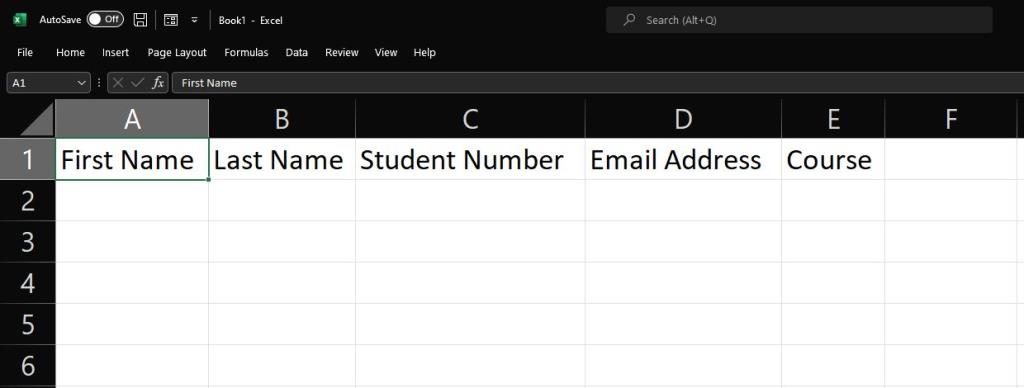
Trước khi bắt đầu xây dựng biểu mẫu, trước tiên bạn phải chuẩn bị dữ liệu bạn cần. Ví dụ: nếu bạn đang tạo danh sách tham dự của học sinh, trước tiên bạn phải viết ra thông tin bạn sẽ yêu cầu từ họ trong các cột.
Ví dụ, bạn cần có họ, tên, số sinh viên, địa chỉ email và khóa học; sau đó, bạn nên liệt kê những thứ này dọc theo hàng trên cùng. Các mục này sẽ biểu thị các cột mà dữ liệu mà sinh viên của bạn nhập vào sẽ được tổng hợp.
Nếu bạn định yêu cầu sinh viên của mình nhập thông tin chi tiết của họ theo cách thủ công, họ sẽ phải cuộn xuống cuối tệp Excel để tìm một hàng trống. Và nếu bạn đang yêu cầu nhiều thông tin, chẳng hạn như cho một cuốn kỷ yếu, sẽ dễ dàng cho bất kỳ sinh viên nào bỏ qua một ô, dẫn đến dữ liệu không đầy đủ.
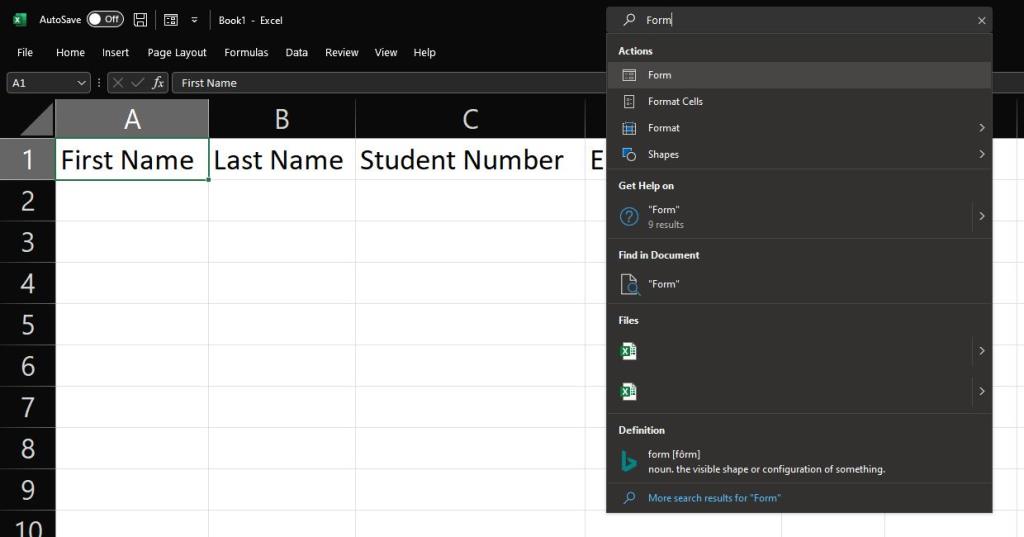
Khi bạn đã chuẩn bị tất cả các tiêu đề cột của mình, bây giờ bạn có thể bắt đầu tạo biểu mẫu. Để làm như vậy, hãy chọn một trong các tiêu đề cột. Đi tới Thanh Tìm kiếm ở phần trên cùng của cửa sổ Excel và nhập Biểu mẫu . Trong kết quả tìm kiếm, bên dưới Tác vụ , hãy bấm vào Biểu mẫu .
Một Microsoft Excel cửa sổ cảnh báo sẽ bật lên, xác nhận nếu bạn muốn sử dụng hàng đã chọn của bạn như là nhãn thức. Nếu bạn đã làm như vậy, hãy nhấp vào OK . Nếu không, hãy bấm vào Hủy , chọn tiêu đề cột bạn muốn sử dụng làm nhãn biểu mẫu và lặp lại các bước được nêu trong đoạn trước.
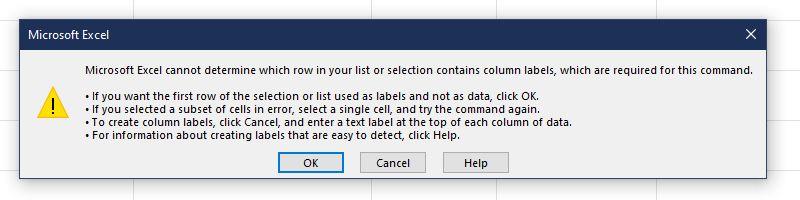
Sau khi nhấn OK , một cửa sổ biểu mẫu sẽ xuất hiện, thế là xong! Bây giờ bạn có thể tự do bắt đầu nhập dữ liệu.
Nếu bạn định sử dụng công cụ này thường xuyên, bạn có thể thêm một phím tắt cho tính năng này trong Thanh công cụ Truy nhập Nhanh của mình. Quay lại Thanh tìm kiếm và nhập lại vào Biểu mẫu . Nhưng thay vì nhấp chuột trái vào kết quả Biểu mẫu , hãy nhấp chuột phải vào kết quả đó để hiển thị menu ngữ cảnh.
Chọn Thêm vào Thanh công cụ Truy nhập Nhanh, và bạn sẽ thấy biểu tượng Biểu mẫu xuất hiện trong đó. Vì vậy, lần sau khi bạn cần kéo công cụ biểu mẫu lên, tất cả những gì bạn cần là nhấp vào nút phím tắt.
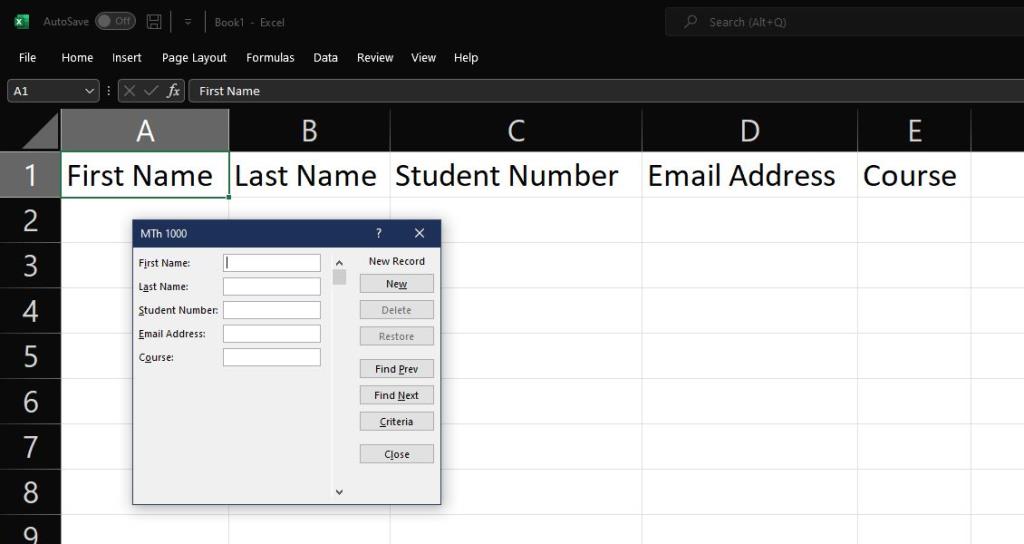
Với cửa sổ biểu mẫu đang mở, bạn sẽ thấy thông tin cần nhập vào cơ sở dữ liệu của mình. Điền vào tất cả các trường trống và sau khi hoàn tất, hãy nhấp vào Mới . Dữ liệu bạn đã nhập sẽ tự động điền vào phần dưới cùng của bảng và bạn sẽ nhận được một biểu mẫu trống mới sẵn sàng hoạt động.
Trong trường hợp lỡ lưu nhầm dữ liệu, bạn có thể quay lại và thay đổi. Duyệt đến mục nhập bạn muốn thay đổi bằng cách nhấn các nút Tìm trước hoặc Tìm tiếp theo . Khi bạn đã đến mục bạn muốn chỉnh sửa, chỉ cần thay đổi thông tin trên trường liên quan.
Khi bạn đã hoàn thành các chỉnh sửa của mình, hãy nhấp vào Mới hoặc nhấn Enter trên bàn phím của bạn để thực hiện các thay đổi. Nhưng nếu bạn đã mắc lỗi đánh máy và muốn khôi phục mục nhập trước đó, hãy nhấp vào Khôi phục thay thế. Tuy nhiên, lưu ý rằng bạn không thể hoàn tác các thay đổi bằng Khôi phục khi bạn đã thực hiện các thay đổi.
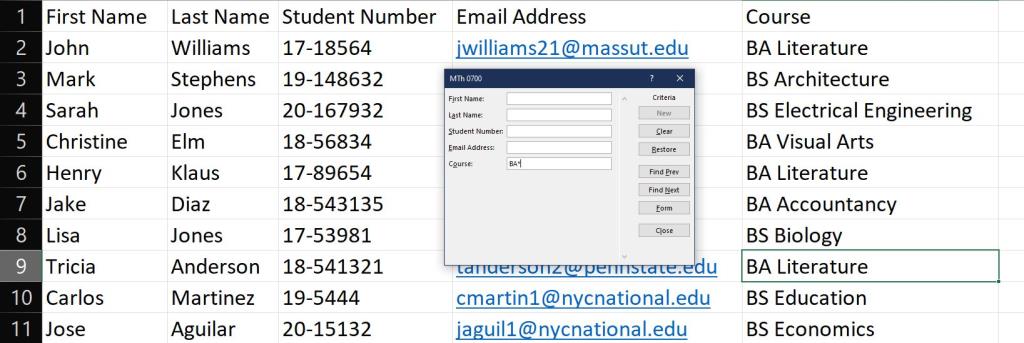
Bây giờ bạn có một số mục nhập vào bảng tính của mình, bạn có thể sử dụng chính cửa sổ biểu mẫu để duyệt dữ liệu của mình. Gần góc trên cùng bên phải của cửa sổ, bạn sẽ thấy số sê-ri của dữ liệu hiện tại.
Nếu bạn muốn xem các mục nhập trước hoặc sau lựa chọn hiện tại, bạn có thể sử dụng các nút Tìm Trước và Tìm Tiếp theo đã đề cập trước đó . Ngoài ra, bạn có thể sử dụng thanh cuộn để chuyển nhanh qua nhiều mục nhập.
Để tìm kết quả cụ thể, bạn có thể sử dụng chức năng tìm kiếm của cửa sổ biểu mẫu. Để truy cập nó, bạn bấm vào nút Criteria ngay bên dưới, Find Next . Nhập thông tin bạn muốn tìm kiếm vào trường liên quan, sau đó nhấn Enter trên bàn phím của bạn.
Liên quan: Cách sử dụng Tính năng Tìm kiếm và Thay thế Tìm kiếm trong Excel
Sau đó, cửa sổ sẽ hiển thị cho bạn hàng tiếp theo với thông tin thích hợp. Để duyệt qua các kết quả khác, hãy nhấp vào Tìm trước hoặc Tìm tiếp theo .
Bạn cũng có thể sử dụng công thức và công cụ sửa đổi để tìm kiếm nâng cao hơn. Bạn có thể sử dụng dấu hoa thị ký tự đại diện để tìm kiếm một phần của bản ghi. Tương tự như vậy, bạn cũng có thể sử dụng các dấu hiệu lớn hơn hoặc nhỏ hơn để tìm kiếm các giá trị số hoặc ngày.
Ví dụ: nếu bạn muốn tìm kiếm sinh viên theo học khóa BA, bạn có thể nhập BA * vào trường thích hợp. Cửa sổ biểu mẫu sẽ chỉ hiển thị các sinh viên từ bảng tính của bạn đang lấy bằng BA.
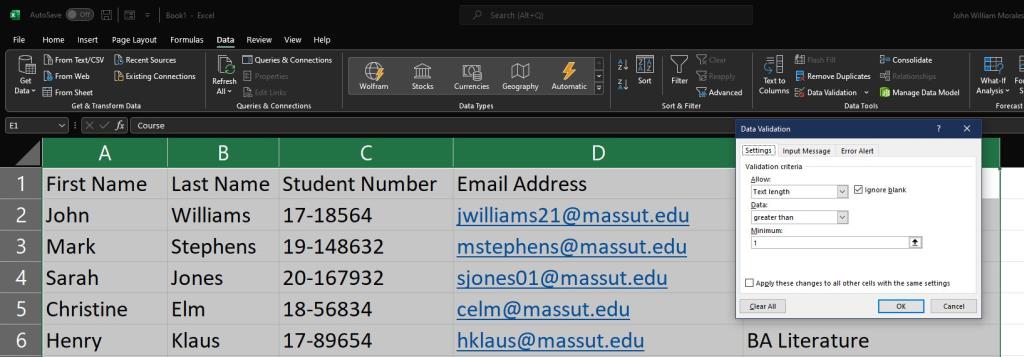
Bạn cũng có thể ngăn chặn các mục nhập trống vô tình bằng cách thêm bằng cách sử dụng chức năng Xác thực dữ liệu. Để thực hiện việc này, trước tiên bạn cần chọn bảng mà bạn sẽ nhập dữ liệu. Sau đó, bạn nên đi tới Dữ liệu> Xác thực dữ liệu .
Sau đó, cửa sổ Xác thực Dữ liệu sẽ mở ra. Trong tab Cài đặt , bên dưới menu thả xuống Cho phép , hãy chọn Độ dài văn bản . Sau đó, trong menu thả xuống Dữ liệu , hãy chọn lớn hơn . Cuối cùng, trong trường Tối thiểu , nhập 1 . Nhấn OK .
Chức năng này ngăn người dùng chỉ nhập một ký tự vào bất kỳ trường nào, đảm bảo rằng dữ liệu của bạn sẽ được điền đầy đủ.
Liên quan: Cách nhập dữ liệu từ biểu mẫu Microsoft Word sang bảng tính Excel
Nếu bạn thường xuyên bỏ sót thông tin trên bảng tính của mình hoặc nhập dữ liệu sai vào các cột, thì đã đến lúc bạn phải tự tạo một biểu mẫu cho mình. Giải pháp nhanh chóng và dễ dàng này sẽ đảm bảo rằng bạn có được một cơ sở dữ liệu chính xác.
Mặc dù ví dụ trên chỉ hiển thị năm mục nhập, nhưng nếu bạn đang làm việc trên nhiều mục nhập, chẳng hạn như cơ sở dữ liệu nhân viên của công ty, bạn sẽ đánh giá cao tính năng này trên Excel. Bằng cách cung cấp cho bạn một cửa sổ độc lập để nhập thông tin, bạn có thể tránh bị chéo mắt với hàng trăm, nếu không phải hàng nghìn mục nhập trong khi vẫn đảm bảo đầu vào dữ liệu chính xác và chính xác.
Excel cung cấp nhiều loại biểu đồ như một phương tiện để chiếu dữ liệu. Mỗi biểu đồ có những đặc điểm riêng, vì vậy sẽ có ý nghĩa hơn khi dữ liệu được hiển thị với biểu đồ phù hợp.
Đã có một xu hướng tăng lên ở những người làm việc tại nhà hoặc học tập từ xa. Điều này đã dẫn đến sự phát triển đáng kể trong các nền tảng học tập trực tuyến và các khóa học mà họ cung cấp.
Theo dõi các thay đổi trên bảng tính Excel của bạn giúp người khác cập nhật hoặc xem xét tệp của bạn dễ dàng hơn. Nó cũng có ích khi bạn muốn theo dõi tất cả những thay đổi được thực hiện với nó. Bạn có thể dễ dàng tìm thấy lệnh thay đổi theo dõi trong tab Xem lại của các phiên bản cũ hơn của Microsoft Excel. Tuy nhiên, bạn và nhóm của bạn có thể gặp khó khăn khi thiết lập chúng trên các phiên bản mới hơn.
Bạn cần lưu email Outlook dưới dạng PDF nhưng không biết làm thế nào? Nó không hiển nhiên như bạn nghĩ, nhưng nó vẫn dễ thực hiện một khi bạn biết cách.
Google đã đạt được những bước tiến quan trọng liên quan đến cộng tác tại nơi làm việc, không chỉ trong các công cụ tìm kiếm. Công ty có một số ứng dụng và tính năng mà các nhóm có thể sử dụng để nâng cao quy trình làm việc của họ, nhiều ứng dụng trong số đó dễ dàng tích hợp với các ứng dụng khác.
Nếu bạn sử dụng Excel nhiều, có lẽ bạn đã sử dụng các hàm LOOKUP khá thường xuyên. Nếu bạn không quen thuộc, hàm LOOKUP được sử dụng để tìm kiếm qua một hàng hoặc cột để tìm một giá trị cụ thể trong một hàng hoặc cột khác.
Mỗi ngày, hàng tỷ email được gửi và nhận. Bắt đầu email của bạn đúng cách có thể giúp thông điệp của bạn nổi bật và có thể thiết lập một giai điệu tốt cho email của bạn.
Những người làm nghề tự do hiện có thể tìm thấy các dự án công việc trên LinkedIn. Mạng xã hội nghề nghiệp phổ biến đang mở ra cơ hội cho các chuyên gia tìm việc trên nền tảng của nó, không chỉ đơn thuần là cung cấp cho họ các công cụ để quảng cáo kỹ năng và kinh nghiệm của họ.
OneNote là ứng dụng ghi chú thích hợp cho người dùng Windows. Với các bản cập nhật mới, giờ đây nó có nhiều tính năng và có giao diện được cải thiện. Tuy nhiên, nó không phải là không có lỗi. Thông thường, bạn có thể thấy đồng bộ hóa không đúng trong ứng dụng, tệp hoàn toàn không mở hoặc tệp được mở ở chế độ chỉ đọc.
Trong nhiều năm, Grammarly đã thống trị thị trường biên tập ngữ pháp. Đây là một trong những công cụ tốt nhất mà bạn có thể nhận được với tư cách là một nhà văn. Tuy nhiên, Microsoft đã tìm kiếm cơ hội và phát hành Microsoft Editor như một giải pháp thay thế cho người dùng Office 365.
Khi bạn có quá nhiều dự án, việc sắp xếp ngăn nắp và thông báo có thể khó khăn. Công cụ quản lý danh mục dự án giúp bạn tiết kiệm thời gian khi xem xét từng dự án riêng biệt. Nó làm cho quá trình sửa đổi dễ dàng bằng cách hiển thị tất cả các bản ghi quan trọng ở một nơi.
Ứng dụng quản lý nhiệm vụ, dự án và nhóm này có một số tính năng thú vị mà bạn có thể áp dụng trong cuộc sống của mình để tận hưởng sự tiện lợi. Các trường hợp sử dụng cá nhân đặc biệt của nó làm tăng giá trị cho đăng ký ClickUp của bạn. Từ công thức nấu ăn cho đến các bài đăng trên mạng xã hội, bạn có thể áp dụng ClickUp trong nhiều không gian.
Ngày càng có nhiều người làm việc tại nhà. Thoạt nghe có vẻ tuyệt vời: bạn có thể mặc áo choàng tắm, dành nhiều thời gian hơn cho bọn trẻ và giữ giờ giấc cho riêng mình. Nhưng nó cũng có những mặt hạn chế.
Có rất nhiều ứng dụng trên thị trường giúp bạn làm việc hiệu quả hơn. Một số là miễn phí, trong khi những người khác phải trả phí. Bất chấp tất cả những điều này, bạn có thể không thu được nhiều từ chúng. Một số chỉ là quá kỹ thuật, trong khi những người khác quá đơn giản.
Cho biết tuổi của bạn tính bằng năm? Nó có vẻ đơn giản, nhưng nó có thể khiến bạn mất cảnh giác. Tương tự, việc đưa ra tuổi chính xác của bạn kể từ ngày sinh của bạn thậm chí còn cần phải suy tính trước nhiều hơn.
Một điều bạn nên học về Asana là cách sử dụng các dự án để tăng năng suất cho nhóm của bạn. Với quản lý dự án Asana, bạn có thể tránh các bảng tính lỗi thời, các chuỗi email dài dòng và các cuộc họp kéo dài lặp lại cùng một thông tin.
Thế giới kinh doanh đã thay đổi đáng kể trong thế kỷ 21, và giờ đây, không còn xa lạ khi thấy các đội trải rộng ở một số địa điểm. Ngoài ra, các công ty thường có một số dự án đang di chuyển — điều này khiến việc theo dõi mọi thứ trở nên khó khăn.
Lưu trữ email là một trong những cách tốt nhất để giữ cho hộp thư đến của bạn được kín đáo. Nếu bạn muốn thực hiện việc này trong Outlook, bạn đang gặp may. Cả Outlook cho web và Outlook cho máy tính để bàn đều cho phép bạn lưu trữ email của mình một cách dễ dàng.
Ngày nay, hầu như bạn có thể sử dụng bất kỳ thiết bị thông minh nào để mở và đọc các tệp cũng như sách điện tử. Tuy nhiên, không có gì đánh bại được thiết bị Kindle trở thành thiết bị lý tưởng để đọc sách điện tử.
Một logo phải phù hợp và hấp dẫn vì nó giúp thiết lập mối liên hệ giữa thương hiệu và khách hàng. Nó thường là trung tâm của một chiến lược thương hiệu đòi hỏi sự sáng tạo, kỹ năng thiết kế và khả năng thực thi thành thạo. Các doanh nghiệp sẵn sàng chi trả hậu hĩnh cho một logo hiệu quả. Do đó, thiết kế logo đã trở thành một lựa chọn hợp đồng biểu diễn tự do sinh lợi hoặc phụ.
Excel cung cấp nhiều loại biểu đồ như một phương tiện để chiếu dữ liệu. Mỗi biểu đồ có những đặc điểm riêng, vì vậy sẽ có ý nghĩa hơn khi dữ liệu được hiển thị với biểu đồ phù hợp.
Đã có một xu hướng tăng lên ở những người làm việc tại nhà hoặc học tập từ xa. Điều này đã dẫn đến sự phát triển đáng kể trong các nền tảng học tập trực tuyến và các khóa học mà họ cung cấp.
Theo dõi các thay đổi trên bảng tính Excel của bạn giúp người khác cập nhật hoặc xem xét tệp của bạn dễ dàng hơn. Nó cũng có ích khi bạn muốn theo dõi tất cả những thay đổi được thực hiện với nó. Bạn có thể dễ dàng tìm thấy lệnh thay đổi theo dõi trong tab Xem lại của các phiên bản cũ hơn của Microsoft Excel. Tuy nhiên, bạn và nhóm của bạn có thể gặp khó khăn khi thiết lập chúng trên các phiên bản mới hơn.
Bạn cần lưu email Outlook dưới dạng PDF nhưng không biết làm thế nào? Nó không hiển nhiên như bạn nghĩ, nhưng nó vẫn dễ thực hiện một khi bạn biết cách.
Google đã đạt được những bước tiến quan trọng liên quan đến cộng tác tại nơi làm việc, không chỉ trong các công cụ tìm kiếm. Công ty có một số ứng dụng và tính năng mà các nhóm có thể sử dụng để nâng cao quy trình làm việc của họ, nhiều ứng dụng trong số đó dễ dàng tích hợp với các ứng dụng khác.
Nếu bạn sử dụng Excel nhiều, có lẽ bạn đã sử dụng các hàm LOOKUP khá thường xuyên. Nếu bạn không quen thuộc, hàm LOOKUP được sử dụng để tìm kiếm qua một hàng hoặc cột để tìm một giá trị cụ thể trong một hàng hoặc cột khác.
Mỗi ngày, hàng tỷ email được gửi và nhận. Bắt đầu email của bạn đúng cách có thể giúp thông điệp của bạn nổi bật và có thể thiết lập một giai điệu tốt cho email của bạn.
Những người làm nghề tự do hiện có thể tìm thấy các dự án công việc trên LinkedIn. Mạng xã hội nghề nghiệp phổ biến đang mở ra cơ hội cho các chuyên gia tìm việc trên nền tảng của nó, không chỉ đơn thuần là cung cấp cho họ các công cụ để quảng cáo kỹ năng và kinh nghiệm của họ.
Trong nhiều năm, Grammarly đã thống trị thị trường biên tập ngữ pháp. Đây là một trong những công cụ tốt nhất mà bạn có thể nhận được với tư cách là một nhà văn. Tuy nhiên, Microsoft đã tìm kiếm cơ hội và phát hành Microsoft Editor như một giải pháp thay thế cho người dùng Office 365.
Khi bạn có quá nhiều dự án, việc sắp xếp ngăn nắp và thông báo có thể khó khăn. Công cụ quản lý danh mục dự án giúp bạn tiết kiệm thời gian khi xem xét từng dự án riêng biệt. Nó làm cho quá trình sửa đổi dễ dàng bằng cách hiển thị tất cả các bản ghi quan trọng ở một nơi.


















